
第4章中文EXCEL2010
92页1、第4章 中文EXCEL2010学习目标理解理解EXCEL2010基本概念;基本概念;熟练掌握熟练掌握EXCEL2010的主要功能和基本操作;的主要功能和基本操作;熟练掌握单元格格式化、单元格样式建立和应用、条件格式熟练掌握单元格格式化、单元格样式建立和应用、条件格式的设置、数据有效性的应用;的设置、数据有效性的应用;熟练掌握图表、数据透视图、数据透视图的创建和编辑及格熟练掌握图表、数据透视图、数据透视图的创建和编辑及格式化;式化;熟练掌握数据的排序、筛选、分类汇总、合并计算;熟练掌握数据的排序、筛选、分类汇总、合并计算; 熟练掌握常用统计函数、数据库函数、文本函数、时间熟练掌握常用统计函数、数据库函数、文本函数、时间日期函数、数学函数、查找函数日期函数、数学函数、查找函数(VLOOKUP)、逻辑函、逻辑函数数(IFANDORCOUNTIFSUMIF)、财务函数)、财务函数(FVPMTPV)等函数的应用;)等函数的应用;熟练掌握单变量模拟、双变量模拟运算表的应用;熟练掌握单变量模拟、双变量模拟运算表的应用;了解工作表的页面设置及打印;了解工作表的页面设置及打印;目录4.1概述4.2 工作
2、簿的基本操作4.3 工作表的基本操作4.4 单元格的基本操作4.5 数据的输入与编辑4.6 单元格格式化4.7 公式与函数4.8图表4.9图形4.10数据管理与统计4.11其他常用函数4.12模拟分析4.13工作表的打印4.14操作技能4.1 概述 电电子子表表格格的的主主要要功功能能是是表表格格处处理理、图图表表处处理理、数数据据库管理库管理4.1.1EXCEL4.1.1EXCEL的启动的启动方法:方法:“开始开始/ /程序程序/ /Microsoft Excel” Microsoft Excel” 4.1.2 4.1.2 退出退出EXCELEXCEL方法一:方法一:选择选择Excel窗口【文件】【退出】按钮。窗口【文件】【退出】按钮。方法二:选择方法二:选择Excel窗口右上角的红色的【关闭】按钮窗口右上角的红色的【关闭】按钮。方法三:方法三:按按【Alt】+【F4】组合键】组合键4.1.3.4.1.3.基本概念基本概念 单元格单元格、单元格区域单元格区域、工作簿工作簿、工作工作表表1.单元格单元格:指工作表中的一个格子指工作表中的一个格子。表示。表示单元格地址单元格地址的的基本方
3、法:基本方法:列标列标+ +行行号号2.单元格单元格区域区域表格区域:表格区域:用左上角单元格的地址和右下角单元格用左上角单元格的地址和右下角单元格的地址来表示。如的地址来表示。如A1:D53.工作簿工作簿是是一个一个Excel文件,其中包含多个工作表,文件,其中包含多个工作表,Excel2010工工作簿文件的扩展名是作簿文件的扩展名是.xlsx。4.工作表工作表工作工作表就是工作簿的一个表表就是工作簿的一个表。4.1.4. Excel 20104.1.4. Excel 2010操作界操作界面面ExcelExcel窗窗口口主主要要由由工工作作区区、【文文件件】选选项项卡卡、标标题题栏栏、功能区、编辑栏、状态栏和快速访问工具栏等功能区、编辑栏、状态栏和快速访问工具栏等7 7部分组成部分组成4.1.5 4.1.5 自定义操作界面自定义操作界面4.2 Excel 2010工作簿的基本操作4.2.1新建新建工作簿工作簿选选择择【文文件件】【新新建建】【可可用用模模板板中中】【空空白白工工作作簿】,【创建】按钮。簿】,【创建】按钮。4.2.2保存保存工作簿工作簿(1)(1)按原名保存按原名保存:
4、 :方法一:选择方法一:选择【文件】【文件】【保存】命令。【保存】命令。方法二:方法二:按按【Ctrl+S】组合键】组合键。方法三:选择方法三:选择快速快速访问工具栏上的【保存】按钮访问工具栏上的【保存】按钮。( (2)2)更名保存更名保存:可选择:可选择“文件文件/ /另存为另存为”4.2.3打开工作簿打开工作簿方法一:方法一:双击双击现有的工作薄文件。现有的工作薄文件。方法二:方法二:启动启动Excel2010,选择选择【文件】【打开】【文件】【打开】方法三:方法三:按【按【Ctrl+O】组合键】组合键4.2.4关闭工作簿关闭工作簿:关闭工作簿即退出关闭工作簿即退出Excel20104.3Excel工作表的基本操作工作表的基本操作4.3.1插入工作表插入工作表方法一:右击方法一:右击工作表标签,在弹出的快捷菜单中工作表标签,在弹出的快捷菜单中选择选择【插入】插入】命令,在出现的【插入】对话框中命令,在出现的【插入】对话框中选择选择【工作表【工作表】图标,再】图标,再选择选择【确定】【确定】方法二:选择方法二:选择工作簿中最后一个工作表标签右侧的【插工作簿中最后一个工作表标签右侧的【
5、插入工作表】按钮入工作表】按钮即可在最后插入一个新的工作表。即可在最后插入一个新的工作表。4.3.2 选择工作表选择一个工作表:选择一个工作表:单击单击该工作表标签。该工作表标签。选择选择连续的多个工作表:连续的多个工作表:先先选择选择第一个工作第一个工作表的标签,表的标签,再按【再按【Shift】键】键,同时选择同时选择最后最后一个工作表标签一个工作表标签。选择不连续的多个工作表:按住选择不连续的多个工作表:按住【Ctrl】键】键的同时的同时选择选择要选择的工作表标签。要选择的工作表标签。选择全部的工作表:右击工作表标签,选择【选择全部选择全部的工作表:右击工作表标签,选择【选择全部工作表】。工作表】。4.3.3 删除工作表方法方法一:一:右击右击要删除的工作表标签要删除的工作表标签,在弹出的快捷菜单,在弹出的快捷菜单中中选择选择【删除】【删除】命令命令,弹出【删除】对话框,在对话框,弹出【删除】对话框,在对话框中选择【确定】按钮。中选择【确定】按钮。方法二:方法二:选择选择要删除的工作表要删除的工作表,选择选择【开始】【开始】【单元格【单元格】【删除】【删除】按钮下方的按钮下方的,
《第4章中文EXCEL2010》由会员408037****qq.com分享,可在线阅读,更多相关《第4章中文EXCEL2010》请在金锄头文库上搜索。
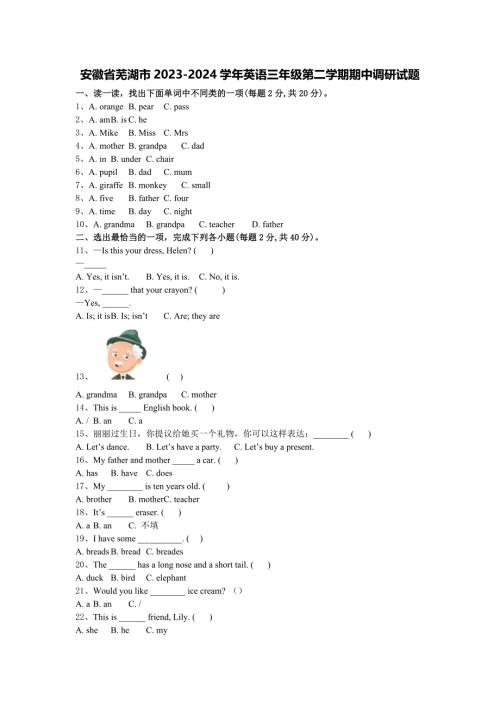
安徽省芜湖市2023-2024学年英语三年级第二学期期中调研试题含解析
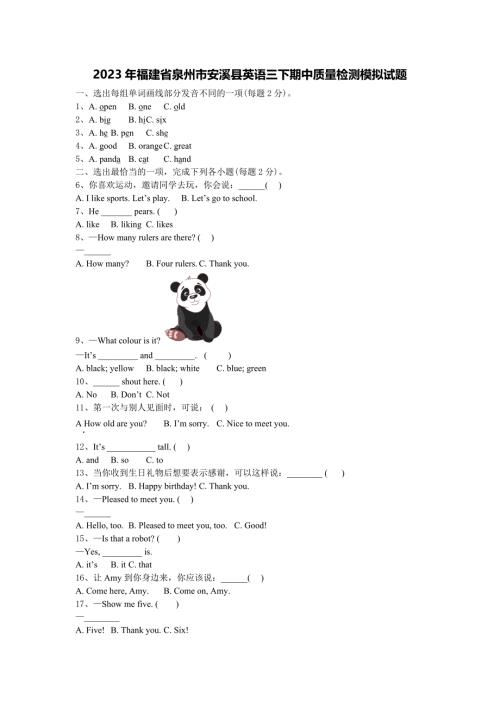
2023年福建省泉州市安溪县英语三下期中质量检测模拟试题含解析
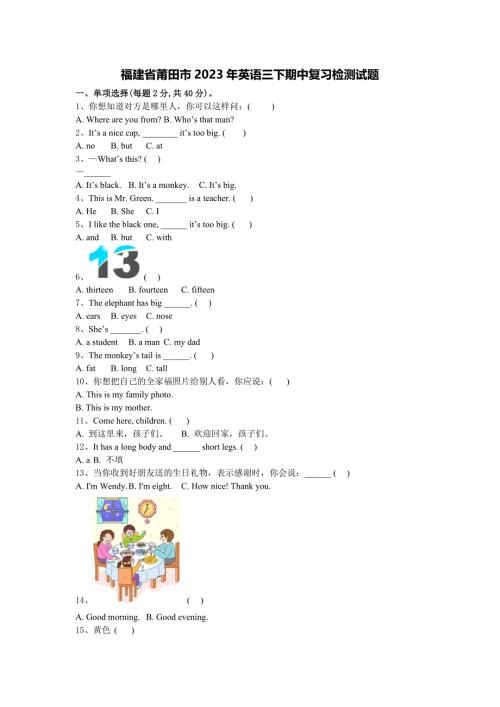
福建省莆田市2023年英语三下期中复习检测试题含解析

2023-2024学年人教版PEP三下英语期中模拟试题含解析
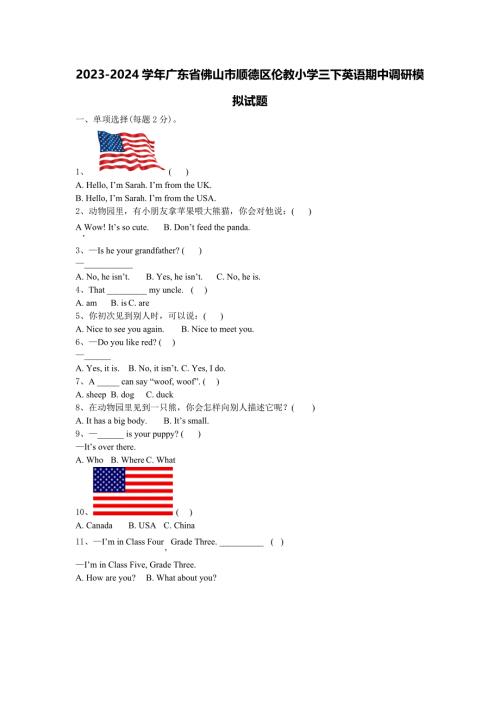
2023-2024学年广东省佛山市顺德区伦教小学三下英语期中调研模拟试题含解析
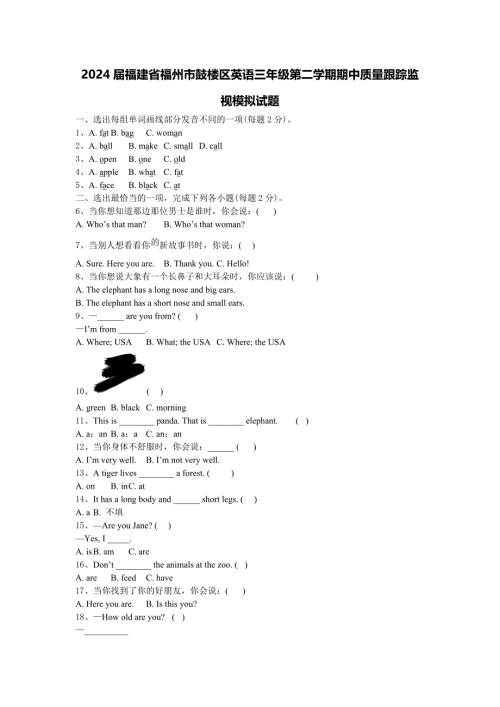
2024届福建省福州市鼓楼区英语三年级第二学期期中质量跟踪监视模拟试题含解析
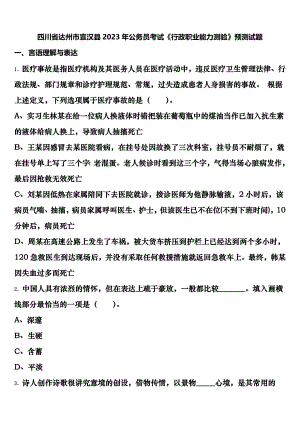
四川省达州市宣汉县2023年公务员考试《行政职业能力测验》预测试题含解析
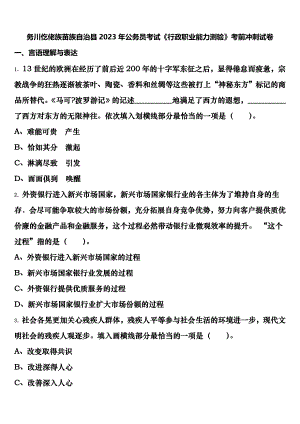
务川仡佬族苗族自治县2023年公务员考试《行政职业能力测验》考前冲刺试卷含解析
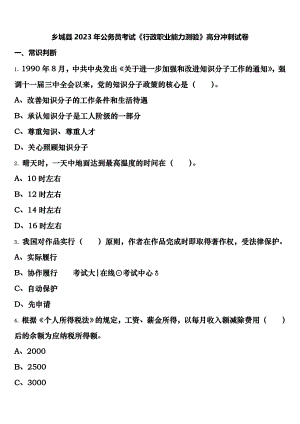
乡城县2023年公务员考试《行政职业能力测验》高分冲刺试卷含解析
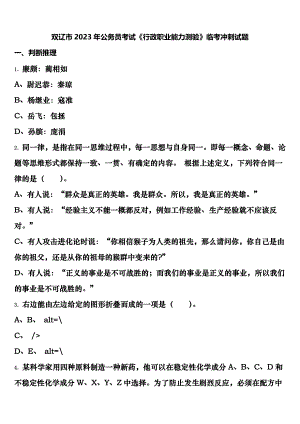
双辽市2023年公务员考试《行政职业能力测验》临考冲刺试题含解析
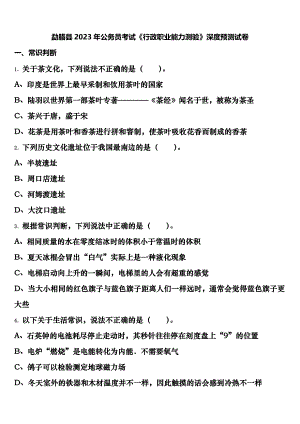
勐腊县2023年公务员考试《行政职业能力测验》深度预测试卷含解析
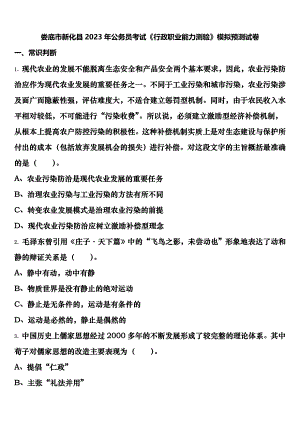
娄底市新化县2023年公务员考试《行政职业能力测验》模拟预测试卷含解析
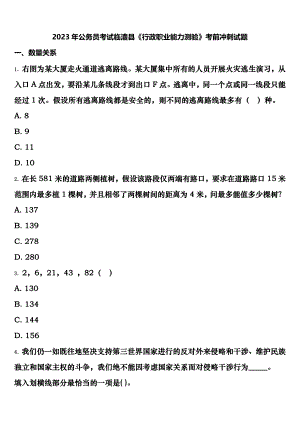
2023年公务员考试临澧县《行政职业能力测验》考前冲刺试题含解析
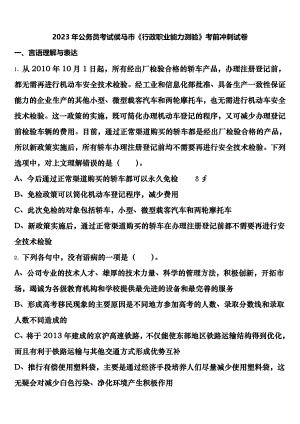
2023年公务员考试侯马市《行政职业能力测验》考前冲刺试卷含解析
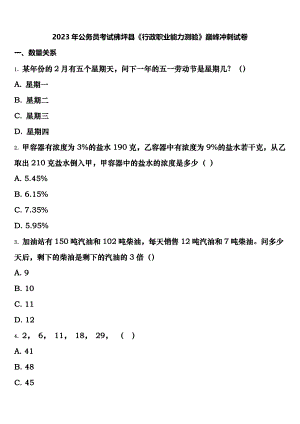
2023年公务员考试佛坪县《行政职业能力测验》巅峰冲刺试卷含解析
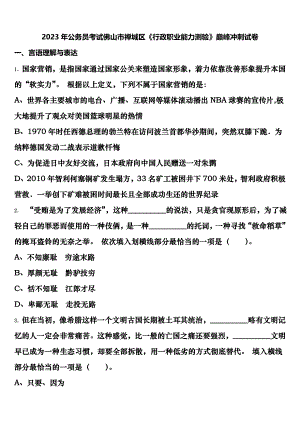
2023年公务员考试佛山市禅城区《行政职业能力测验》巅峰冲刺试卷含解析
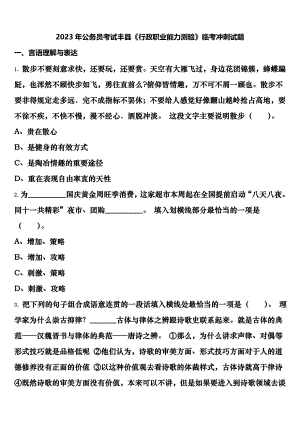
2023年公务员考试丰县《行政职业能力测验》临考冲刺试题含解析
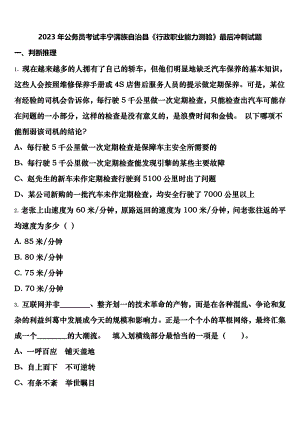
2023年公务员考试丰宁满族自治县《行政职业能力测验》最后冲刺试题含解析
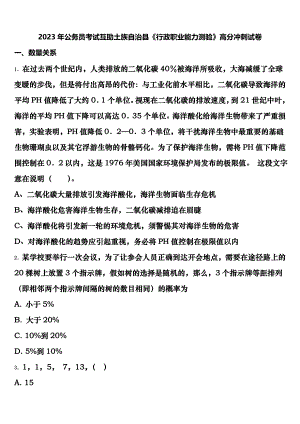
2023年公务员考试互助土族自治县《行政职业能力测验》高分冲刺试卷含解析
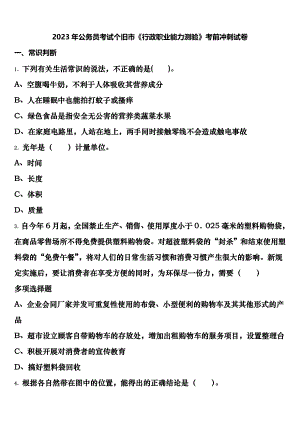
2023年公务员考试个旧市《行政职业能力测验》考前冲刺试卷含解析
 第1章 计算机基础知识(1)
第1章 计算机基础知识(1)
2022-05-09 54页
 操作系统的基本概念XP
操作系统的基本概念XP
2022-04-21 116页
 第3章 文字处理(中文Word2010)
第3章 文字处理(中文Word2010)
2022-04-20 69页
 第6章 计算机网络与INTERNET知识
第6章 计算机网络与INTERNET知识
2022-04-18 77页
 计算机系统组成及基本操作
计算机系统组成及基本操作
2022-04-14 35页
 第5章 文稿演示软件PowerPoint 2010
第5章 文稿演示软件PowerPoint 2010
2022-04-14 43页
 第2 章 Windows 7操作系统
第2 章 Windows 7操作系统
2022-04-14 49页
 操作系统XP
操作系统XP
2022-04-14 264页
 04【第01章】信息化与信息系统(二)
04【第01章】信息化与信息系统(二)
2021-11-26 33页

